
əməliyyat sistemi yükledikten sonra çox istifadəçi interfeysi görünüşü ilə narazı qalır. Xüsusilə Windows bu məqsədlər üçün dizayn dəyişdirilməsi imkanı nəzərdə tutur. Amma Windows stil dəyişdirmək üçün, həm də yeni maddələr, xüsusilə, nişanlar yüklemek üçün yalnız nə tələb olunur. Bu yazıda bunu necə sizə xəbər verəcəkdir.
Windows 10 Change nişanlar
bugünkü məqalənin kontekstində, ikonlar vizual Windows interfeys müxtəlif elementləri ilə təyin olunur nişanlar var. Bu qədər qovluq, müxtəlif formatlarda faylları, sabit diskler və daxildir. Bizim vəzifə həlli üçün uyğun nişanlar bir neçə növ yayılmışdır.- 7TSP GUI üçün paketləri;
- iconPackager proqram istifadə üçün Files;
- Bağımsız IPACK paket;
- MDB və (və ya PNG) formatında faylları ayırın.
Yuxarıda hər göstərilən keçirmək üçün, ayrı-ayrı quraşdırma təlimat var. Sonra, biz ətraflı dörd variantları təhlil edəcəklər. bütün əməliyyatlar inzibati hüquqları ilə bir hesabı həyata etmək lazımdır ki, unutmayın. biz redaktə sistem faylları planlaşdırırıq bəri proqramları, idarəçi adından run lazımdır.
Seçim 1: 7TSP GUI
data paketləri nişanlar yüklemek üçün, siz download və PC 7TSP GUI proqram yüklemek üçün lazımdır.
7TSP GUI Download
İlk növbədə, bu, tərəqqi və bir sistem bərpa nöqtəsi yaratmaq lazımdır.
Daha ətraflı: Windows 10 bərpa nöqtəsi yaratmaq
- proqram Run və "Xüsusi Pack əlavə et" düyməsini basın.
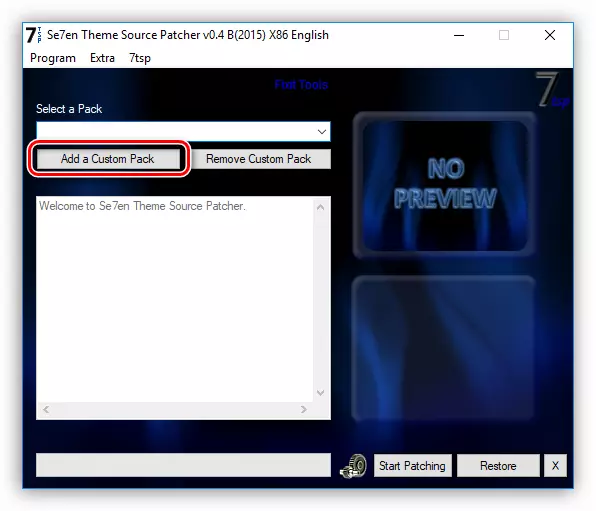
- Biz İnternet paketlenmiş 7TSP icon axtarır və "Aç" düyməsini basın edir. lazımi faylları zip və ya 7z arxiv qablaşdırılır edilə bilər ki, unutmayın. Bu halda, bu açmaq bir şey lazım deyil - sadəcə bir paket kimi arxiv daxil.
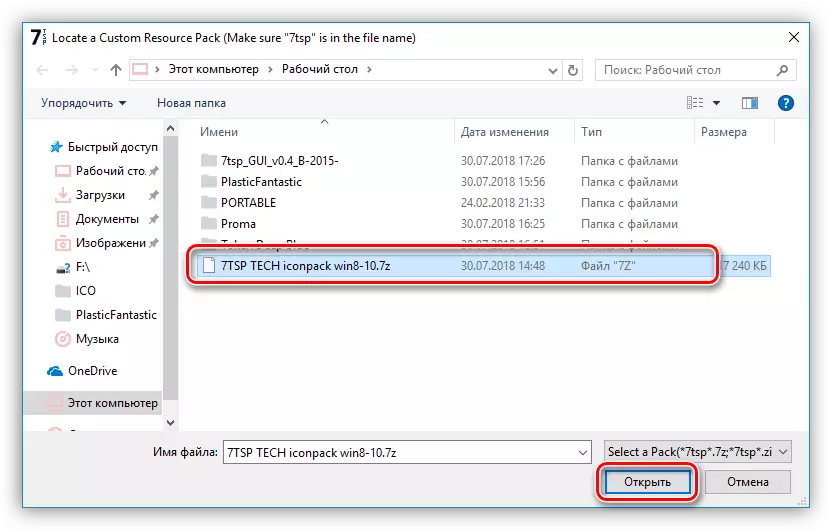
- variantları gedin.
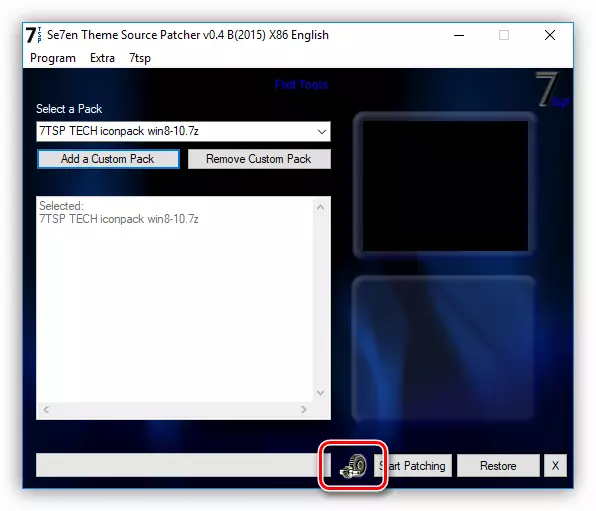
Burada ekran göstərilən onay onay qoydu. Bu proqram bir əlavə bərpa nöqtəsi yaratmaq edəcək. müxtəlif səhvlər sistemli, o cümlədən sistemi zamanı baş verə bilər: Siz bu ayarı laqeyd olmamalıdır.
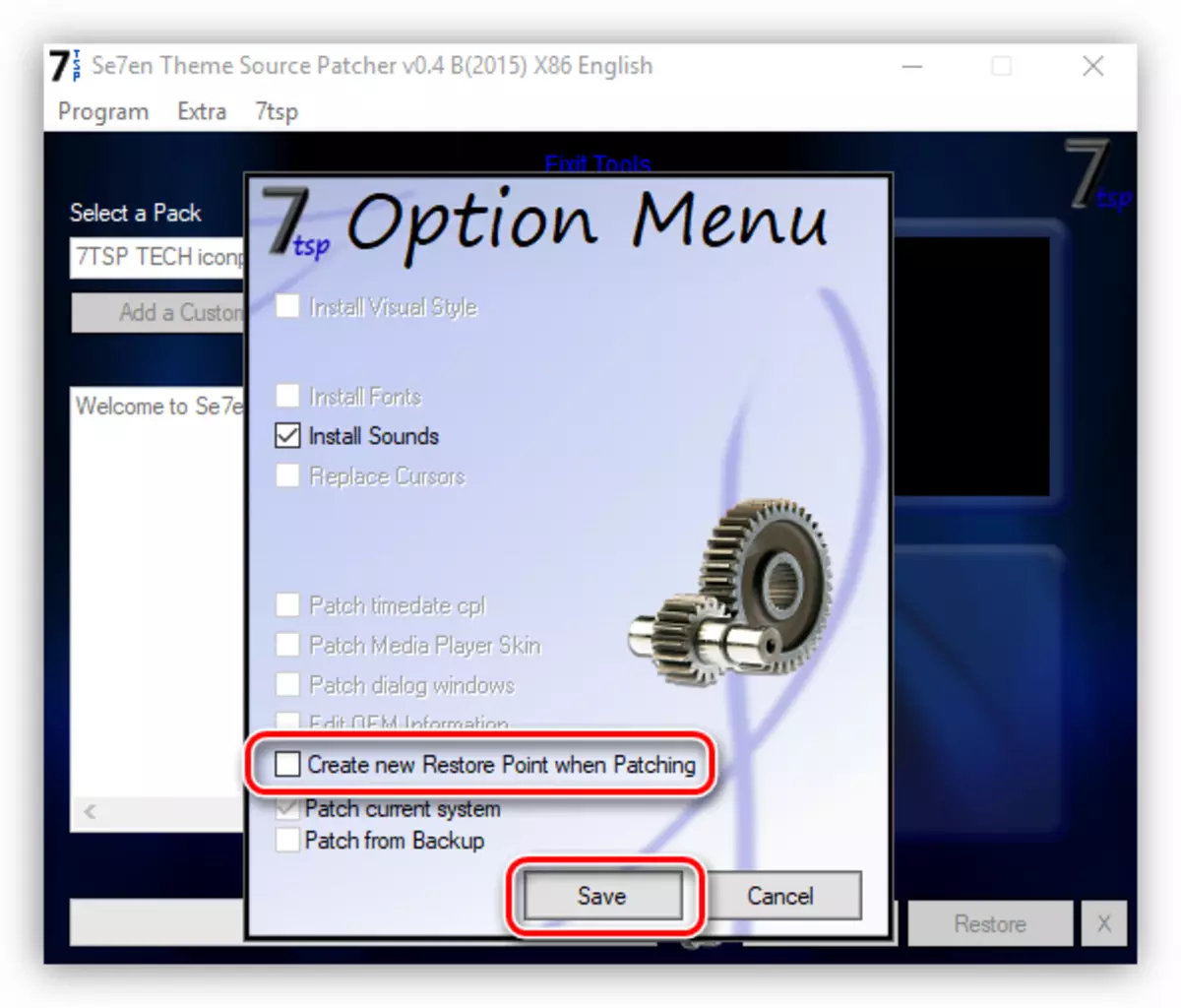
- "Start Patching" düyməsinə basın və quraşdırma əməliyyat quraşdırılması üçün gözləyin.
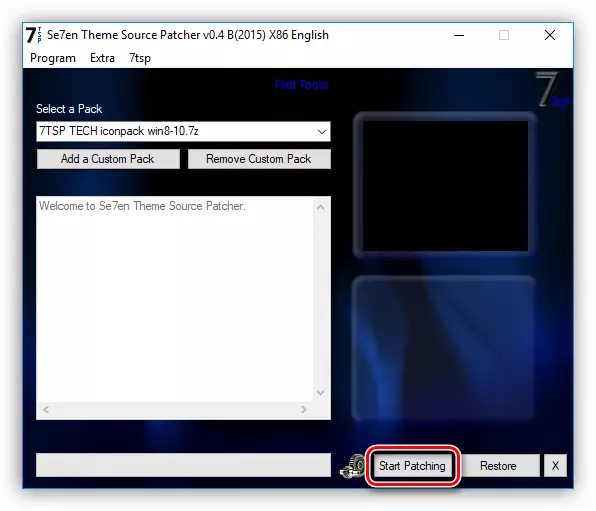
- final mərhələdə proqram reboot tələb edir. "Bəli" düyməsini basın.
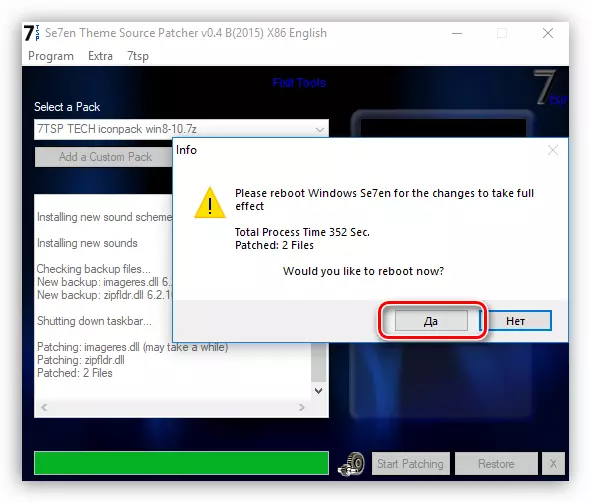
- reboot sonra, biz yeni ikonlar görəcəksiniz.
orijinal sistem qayıtmaq üçün, bu əvvəllər yaradılmış baxımdan bərpa etmək kifayətdir. proqram dəyişikliklər geri roll öz alət var, lakin həmişə düzgün iş deyil.
Daha ətraflı: Windows 10 sistemi bərpa etmək üçün necə
Seçim 2: iconpackager
iconPackager, bir IP uzadılması ilə paketləri nişanlar quraşdırma qadirdir - Bu seçim də xüsusi proqramı istifadə nəzərdə tutur. proqram 30 günlük sınaq müddəti ilə ödənilir.
Download iconpackager
Başlamadan əvvəl, bərpa nöqtəsi yaratmaq unutmayın.
- iconpackager Run və "Icon Paketi Options" körpüsünə basın. Next, biz "disk Install" "əlavə et Icon Paketi" kursor gətirmək və basın.
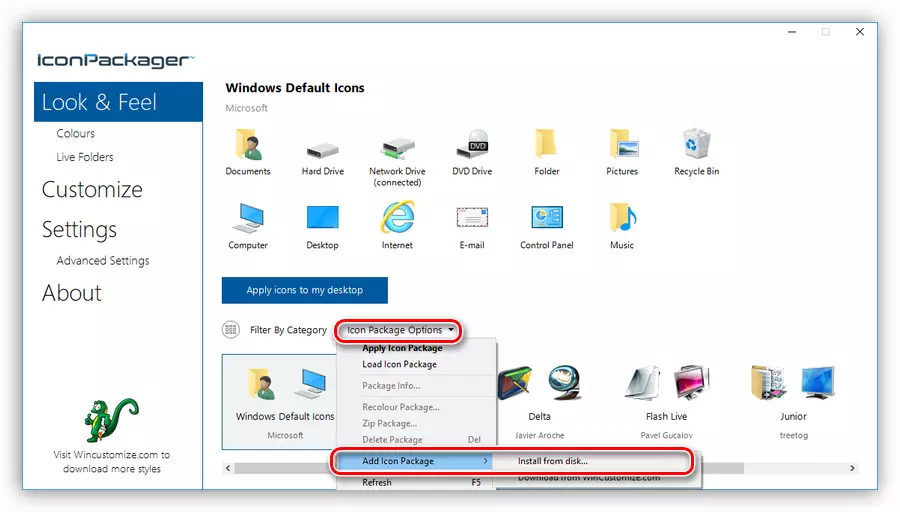
- Biz nişanlar bir paketi ilə bir pre-unpacked faylı tapmaq və "Aç" düyməsini basın.
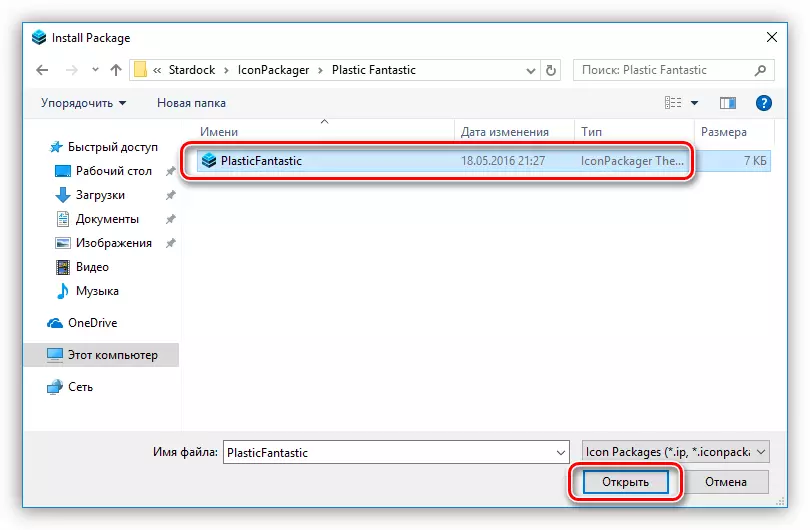
- Press düyməsinə "Mənim Desktop üçün Icons müraciət".
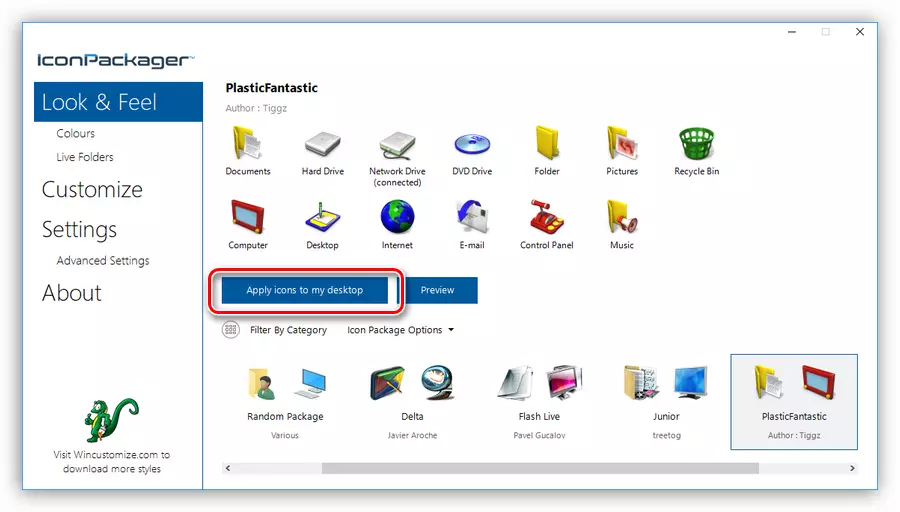
- Bir müddət üçün proqram nişanlar dəyişib olunacaq sonra masa üstü, blockages. Reboot tələb olunmur.
köhnə nişanlar roll geri üçün, "Windows Default Icons" seçmək lazımdır və yenidən "My Desktop Icons müraciət" düyməsini basın.
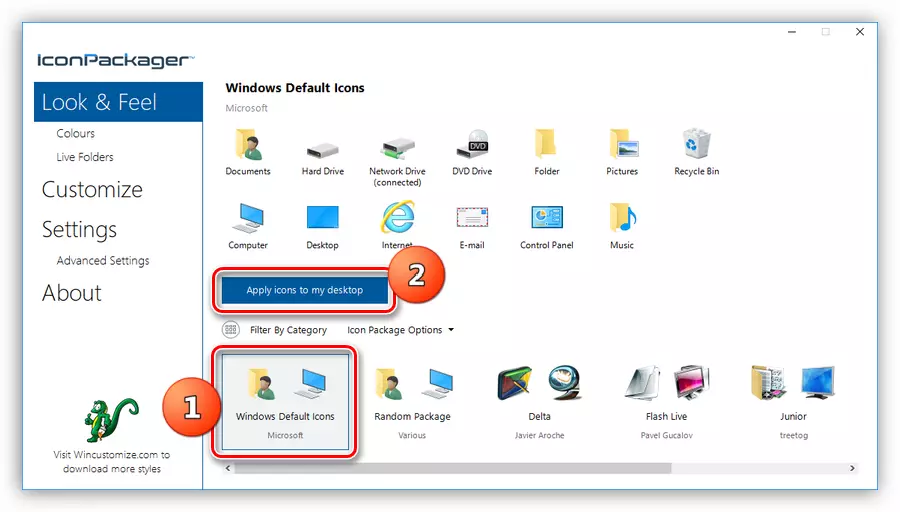
Seçim 3: IPACK
Belə paketləri bütün lazımi faylları ilə dolu installer var. onların istifadə üçün əlavə proqramları əlavə, installer avtomatik bərpa nöqtəsi və ehtiyatları sistem faylları dəyişdirilə yaradır tələb olunmur.
- yüklemek üçün, yalnız exe uzadılması fayl başlamaq lazımdır. Siz arxiv nazil varsa, bu pre-açmaq olmaq lazımdır.

- Biz ekran göstərilən Daw qoymaq və "Next" düyməsinə basın.
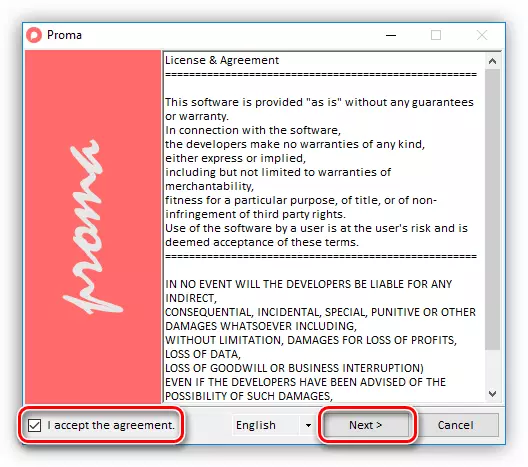
- Bu və daha press "Next" kimi növbəti pəncərədə, hər şeyi tərk.
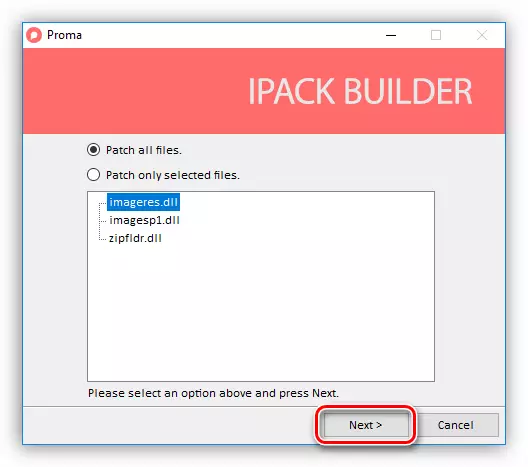
- installer bərpa nöqtəsi yaratmaq təklif edəcək. tıklayarak Razıyam "Bəli."
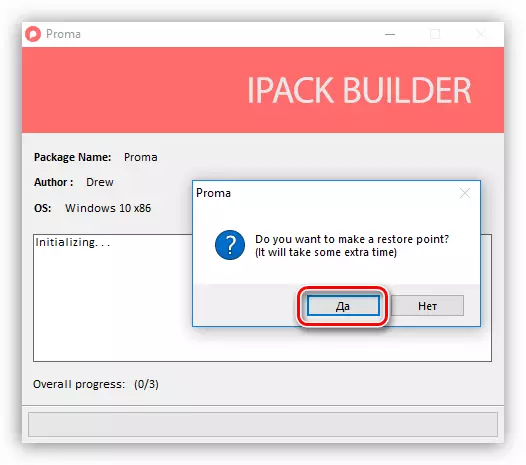
- Biz prosesin tamamlanması üçün gözləyir.
Rollback bərpa nöqtəsi istifadə edilir.
Seçim 4: MDB və PNG faylları
biz MDB və ya PNG formatında yalnız fərdi faylları varsa, bir az onların quraşdırılması ilə rəngli olacaq. iş üçün, Iconphile lazımdır, və şəkillər PNG formatında varsa, onlar hələ də konvertasiya olacaq.
Daha ətraflı: MDB PNG çevirmək üçün necə
Download iconphile
yüklemeden nişanlar başlamazdan əvvəl, bir bərpa nöqtəsi yaratmaq.
- Biz iconphile başlamaq açılan siyahısına qrup seçin və interface sağ hissəsində maddələr birini basın. Bu qrup "Desktop Icons" olsun, və maddə "Drives" seçin - sürücü və sürücü.

- Next, elementləri bir mətbuat PCM və Change Icons maddə aktivləşdirin.

- pəncərə "Icon Bürc" da, "Review" düyməsinə basın.
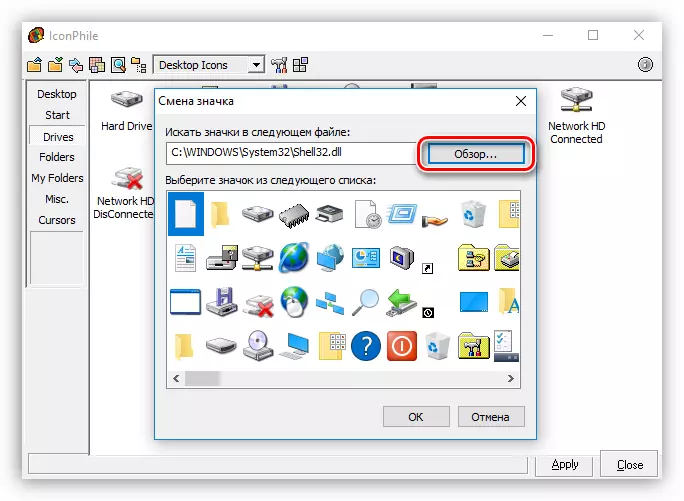
- Nişanlarmızı qovluq tapırıq, istədiyinizi seçin və "Açıq" düyməsini basın.
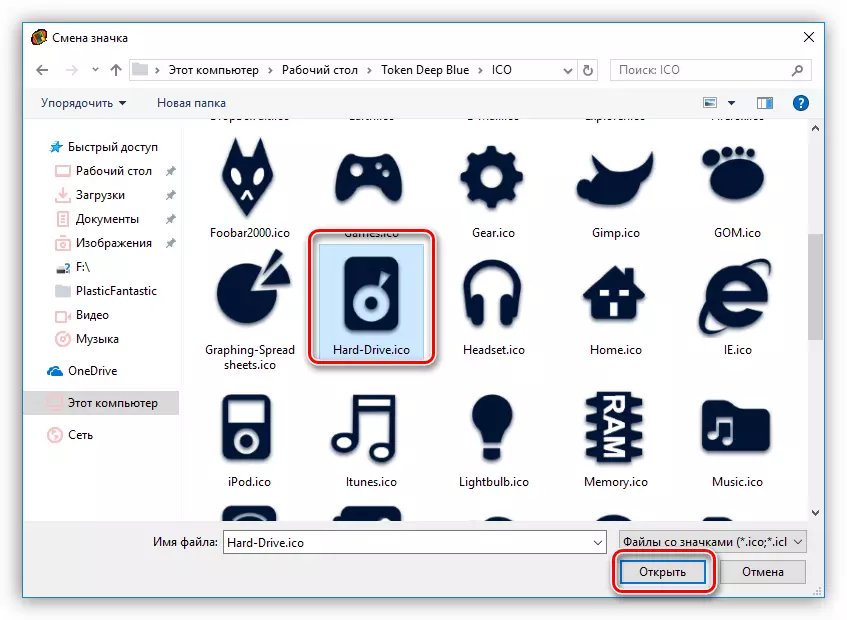
OK düyməsini basın.
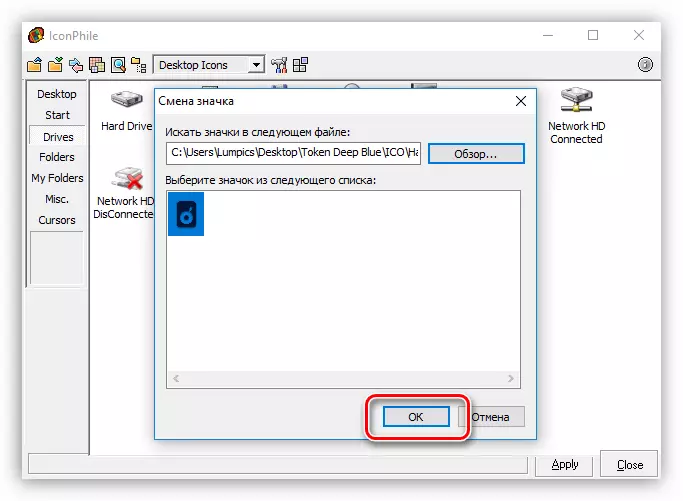
- "Tətbiq et" düyməsinə dəyişiklikləri tətbiq edin.

Mənbə nişanlarının qaytarılması, sistemin bərpasından istifadə edərək həyata keçirilir.
Bu seçim, nişanların əl ilə dəyişdirilməsini nəzərdə tutur, ancaq bir mübahisəsiz plus var: bu proqramdan istifadə edərək müstəqil olaraq yaradılan nişanlar quraşdıra bilərsiniz.
Rəy
Pəncərələrin görünüşünü dəyişdirmək maraqlı bir prosesdir, ancaq sistem sənədlərini dəyişdirdiyini və ya redaktə etdiyini unutmamalısınız. Bu cür hərəkətlərdən sonra problemlər OS-nin normal işləməsi ilə başlaya bilər. Bu prosedura qərar versəniz, problem yaratmağınız üçün, problem yarada biləcəyiniz üçün bərpa nöqtələrini yaratmağı unutmayın.
